苹果电脑批量删除照片 Mac照片批量删除方法
更新时间:2023-09-03 17:48:48作者:xiaoliu
苹果电脑批量删除照片,苹果电脑作为一款广受欢迎的电脑品牌,其操作系统Mac OS X也备受用户青睐,当我们使用Mac电脑管理照片时,难免会遇到需要批量删除照片的情况。如何高效地批量删除Mac照片呢?本文将为大家介绍一些简单且实用的方法,帮助大家轻松应对繁琐的照片删除工作,释放出更多存储空间和提高电脑运行速度。
步骤如下:
1.在苹果电脑的程序坞,打开【照片】,如下图所示。
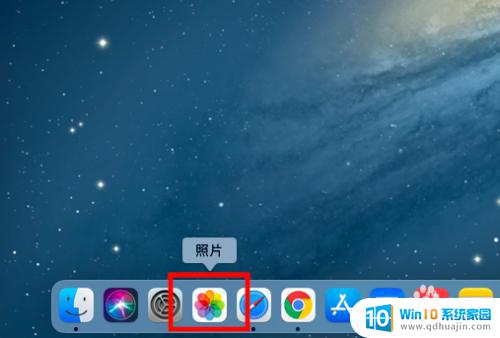
2.在打开的照片页面,从应用左侧菜单,选项相信类型,如下图所示。
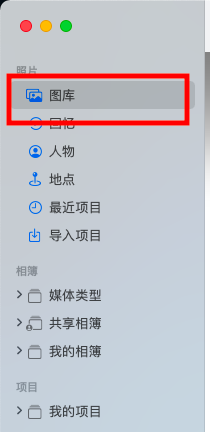
3.在打开的相册图片列表,长按Shift键后,开始选择要删除的照片。
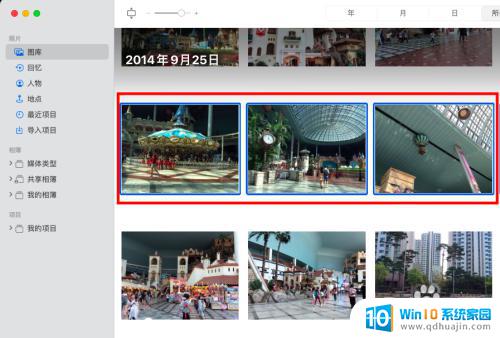
4.在选择删除的照片后,点击【右键】。在右键菜单列表中,选择【删除照片】选项,如下图所示。
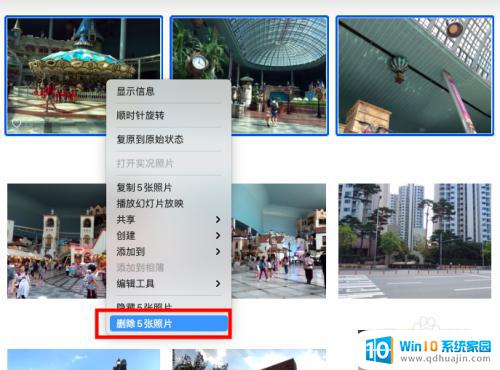
以上是如何批量删除苹果电脑照片的全部内容,如果您有任何疑问,请参考小编的步骤进行操作,希望对您有所帮助。
苹果电脑批量删除照片 Mac照片批量删除方法相关教程
热门推荐
电脑教程推荐
- 1 windows系统经常无响应,怎么弄 电脑桌面无响应怎么解决
- 2 windows电脑c盘怎么清理 Windows 清理C盘的步骤
- 3 磊科路由器桥接 磊科无线路由器桥接设置详解
- 4 u盘提示未格式化 raw RAW格式U盘无法格式化解决方法
- 5 笔记本新装win 10系统为什么无法连接wifi 笔记本无线网连不上如何解决
- 6 如何看win几系统 win几系统查看方法
- 7 wind10如何修改开机密码 电脑开机密码多久更改一次
- 8 windows电脑怎么连手机热点 手机热点连接笔记本电脑教程
- 9 win系统如何清理电脑c盘垃圾 Windows 如何解决C盘红色警告
- 10 iphone隐藏软件怎么显示出来 苹果手机应用隐藏教程
win10系统推荐
- 1 萝卜家园ghost win10 64位家庭版镜像下载v2023.04
- 2 技术员联盟ghost win10 32位旗舰安装版下载v2023.04
- 3 深度技术ghost win10 64位官方免激活版下载v2023.04
- 4 番茄花园ghost win10 32位稳定安全版本下载v2023.04
- 5 戴尔笔记本ghost win10 64位原版精简版下载v2023.04
- 6 深度极速ghost win10 64位永久激活正式版下载v2023.04
- 7 惠普笔记本ghost win10 64位稳定家庭版下载v2023.04
- 8 电脑公司ghost win10 32位稳定原版下载v2023.04
- 9 番茄花园ghost win10 64位官方正式版下载v2023.04
- 10 风林火山ghost win10 64位免费专业版下载v2023.04